تكوين المنفذ المحول باستخدام تطبيق Cisco Business Mobile
الهدف
الهدف من هذه المقالة هو المرور فوق ميزة تكوين منفذ المحول في الإصدار 1.4 من تطبيق Cisco Business Mobile والإصدارات الأحدث.
الأجهزة القابلة للتطبيق | إصدار البرامج
- تطبيق Cisco Business Mobile | 1.4
المقدمة
في Cisco Business Mobile App، الإصدار 1.4، يمكنك الآن تكوين بعض الإعدادات على مستوى المنافذ على محولات Cisco Business Switches (CBS) في شبكتك.
إستمروا في القراءة لتعرف المزيد!
تكوين المنفذ
الخطوة 1
في تطبيق Cisco Business Mobile، انتقل إلى الموقع وانقر فوق أجهزة الشبكة.
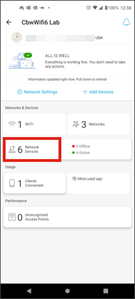
الخطوة 2
حدد المحول الذي تريد تكوينه.
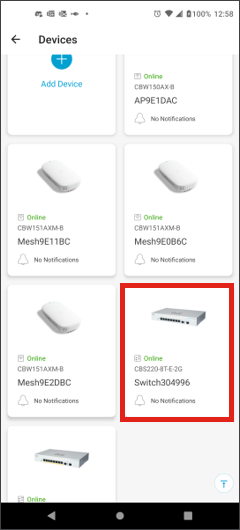
الخطوة 3
سيتم فتح قائمة المحول. للوصول إلى قائمة المنافذ، انقر فوق رسم المنافذ.
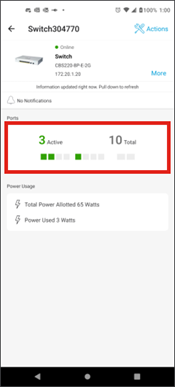
افتراضيا، يسرد كل ميناء على المفتاح مع بطاقة يظهر إن هم ربطت، يمكن أو أعجزت.
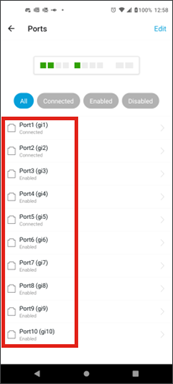
الخطوة 4
لتصفية المنافذ، حدد الخيار في أعلى الشاشة. الخيارات هي:
- الكل
- إتصلتما
- ممكن
- معطل
في هذا المثال، يتم تحديد متصل.

الخطوة 5
لعرض إحصائيات منفذ فردي، انقر فوق منفذ ما من القائمة.
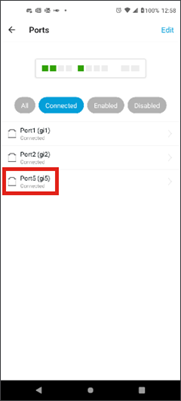
الخطوة 6
أنت يستطيع رأيت المعلومة التالية على الإحصائيات صفحة من ميناء فرد:
- حالة العملية الخاصة بما إذا كانت ممكنة أو معطلة
- سرعة الارتباط
- الجهاز المتصل إذا كان المحول قادرا على تعريفه عبر CDP أو LLDP
- الإرسال والاستقبال على المنفذ
- إستهلاك الطاقة إذا كان محول التزويد بالطاقة عبر شبكة إيثرنت (PoE)
- معلومات حول شبكات VLAN على المنفذ.
انقر زر تحرير لتحرير تلك الإعدادات.
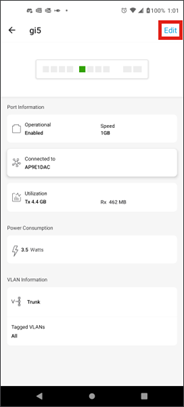
الخطوة 7
بمجرد تحرير منفذ، يمكنك بعد ذلك نسخ الإعدادات من منفذ آخر باختيار تكوين المنفذ كقالب.
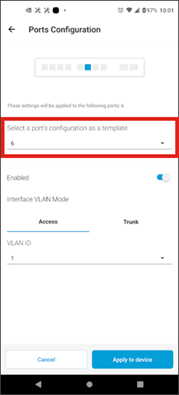
الخطوة 8 (إختياري)
أنت يستطيع يدويا مكنت أو أعجزت الميناء وعينت الميناء إلى إما يعمل في منفذ أسلوب أو في شنطة أسلوب.
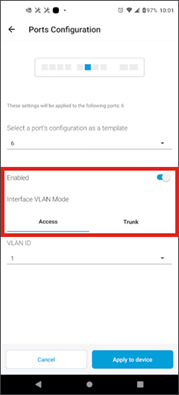
الخطوة 9
إذا قمت بتحديد وضع الوصول، فأختر معرف شبكة VLAN لذلك المنفذ من شبكات VLAN التي تم تكوينها في تطبيق الأجهزة المحمولة.
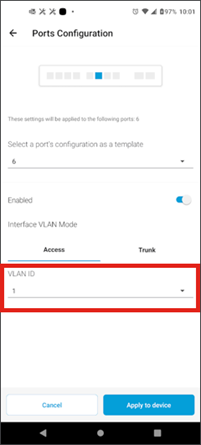
الخطوة 10
إن يثبت أنت الميناء في شنطة أسلوب، حددت ال VLAN أهلي طبيعي للميناء وبعد ذلك شكلت trunking على الميناء. افتراضيا، يسمح هو كل VLANs على الميناء. أنت يستطيع محات هذا بالضغط على زر الحذف ويضاف يدويا VLANs خاص أو مدى VLANs أن يسمح. هناك أيضا إرتباط لإعادة تعيينه للسماح لجميع شبكات VLAN.
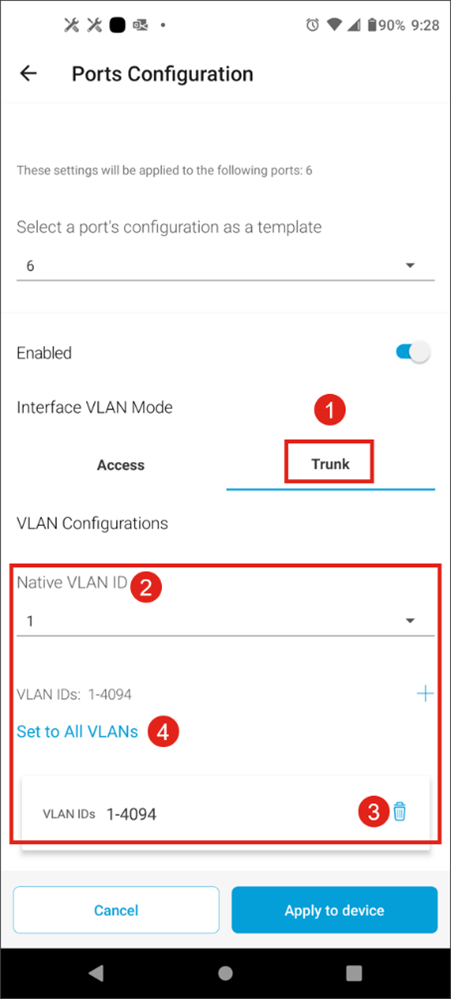
الخطوة 11
لتحديد شبكة VLAN أو نطاق من شبكات VLAN، انقر فوق الزر إضافة وأدخل بداية نطاق معرفات شبكات VLAN ووقفه للسماح. إن يريد أنت أن يضيف VLANs غير متتال، ببساطة أضفت يتعدد مجال وطقطقة تم.
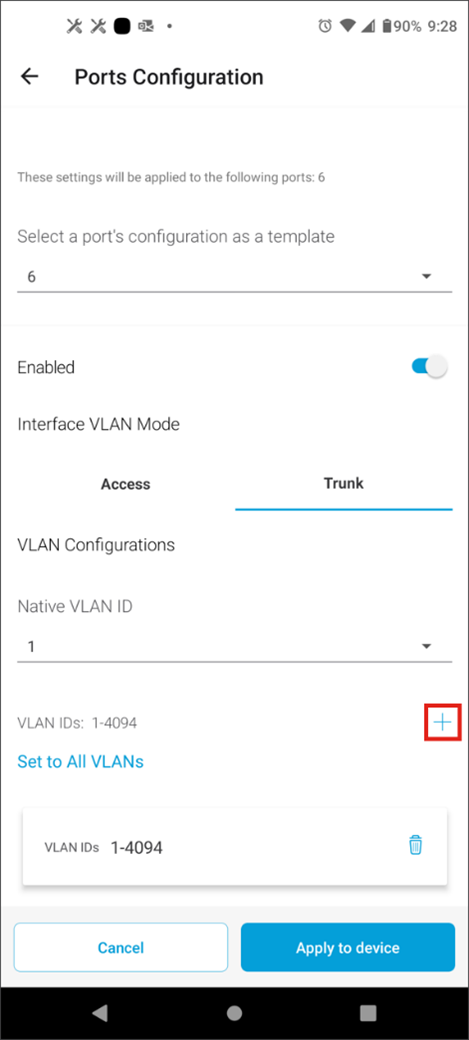
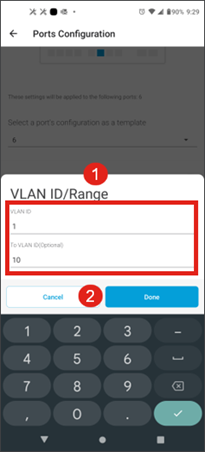
الخطوة 12
طقطقة يطبق إلى أداة أن يطبق التشكيل عملية إعداد إلى المفتاح.
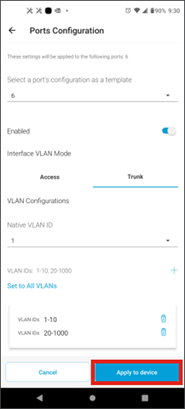
القرار
أنتم مستعدون! الآن أنت تعرف كل شيء حول كيفية تكوين منافذ المحول باستخدام تطبيق Cisco Business Mobile.
هل تبحث عن مزيد من المقالات حول تطبيق Cisco Business Mobile؟ لا تنظر إلى ابعد من ذلك! انقر أي من علامات التمييز الموجودة أدناه لتحصل مباشرة على هذا الموضوع. إستمتعوا!
محفوظات المراجعة
| المراجعة | تاريخ النشر | التعليقات |
|---|---|---|
1.0 |
21-Feb-2023 |
الإصدار الأولي |
 التعليقات
التعليقات